Win10系统语言包安装失败怎么办 Win10系统语言包安装失败解决办法
发布时间:2017-05-25 18:18:13作者:知识屋
Win10系统语言包安装失败怎么办?Win10系统语言包安装失败有什么解决办法?为了帮助这些Win10爱好者,小编特意整理了一篇Win10语言包的安装教程,有兴趣的小伙伴一起来看看吧。
具体方法如下:
1、下载好多国语言包以后,我只提取了中文语言包把它解压出来备用;
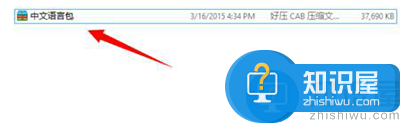
2、通过组合键WIN+R把运行工具调出来,再在运行中输入lpksetup这个命令,再点击一下OK;
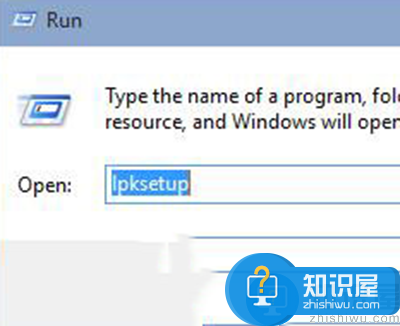
3、出来的英文界面中点击Install display languages 大概意是安装显示语言。我这个是百度翻译出来的;
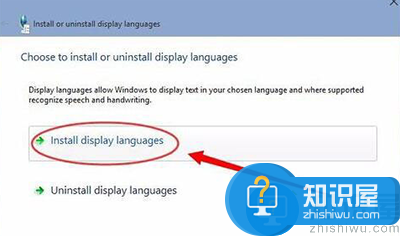
4、如下图所示的界面中点击Browse 然后再选择你刚刚下载的语言文件包,语言包的格式为。CAB文件;
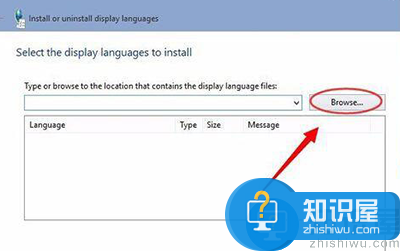
5、选择成功以后就会看到这这个语言包为简体中文,然后再点击NEXT;
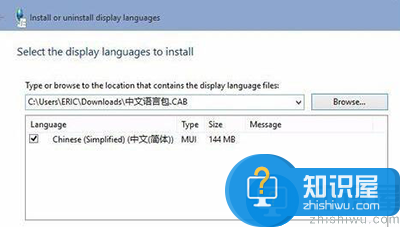
6、此时会出现一个协议,这里选择同意协议,然后再点击NEXT;
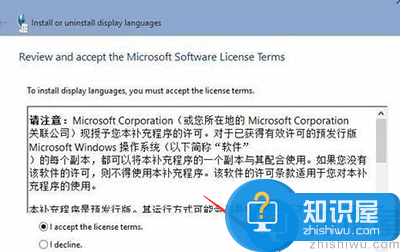
7、再在安装语言,这个速度要跟据你电脑的配置情况,而决定的;
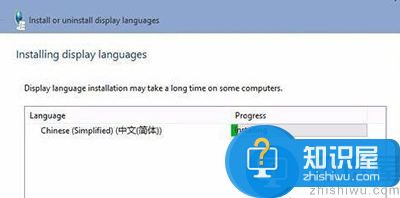
8、安装成功,你需要在在系统语言那里选择中文简体就可以了。
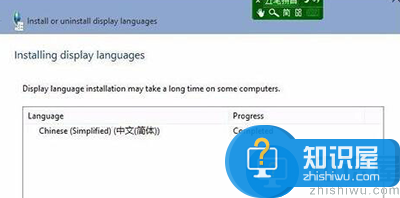
Windows10系统下语言包安装失败的解决方案就介绍到这里了。同样遇到Win10语言包安装失败问题的用户,看上文或许就能帮助你解决这个问题。
知识阅读
软件推荐
更多 >-
1
 Office2010打开慢速度怎么办?
Office2010打开慢速度怎么办?2013-11-15
-
2
如何将WPS演示文稿中的多张幻灯片打印在一张纸上?
-
3
没有截图工具怎么办?WPS表格2013同样可以完成
-
4
office2013在哪下载? Office 2013 各国语言版下载大全
-
5
WPS演示2013中的排练计时功能使用方法介绍
-
6
在指定WPS演示2013幻灯片页面停止播放背景音乐
-
7
Office2013密钥免费领!Office2013激活教程
-
8
高效工作必备!Office 2010操作小技巧
-
9
什么是Visio? Office Visio是什么?
-
10
PDF电子表格的应用特性与优势


















































